Tekstgegevens van nummers in een tekstbestand opslaan
U kunt ook tekstgegevens opslaan in een tekstbestand.
- Klik op "Start" - "Alle programma’s" - "Accessoires" - "Kladblok".
- Typ de tekst van het nummer in Kladblok.
- Speel het audiobestand af om de tijd (minuten, seconden en honderdste van een seconde) te controleren voor het weergeven van elke regel tekst, en voer de tijdinformatie in.
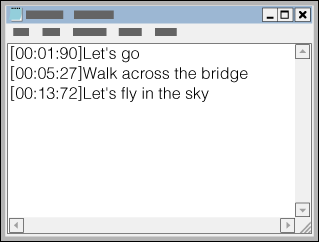
- U kunt de tijdinformatie aan de linkerkant van de tekstregel invoeren in de volgende indeling.
minuten:seconden:honderdste van een seconde
- Ongeveer 40 alfabetische tekens (single-byte-tekens) wordt aanbevolen voor weergave op het scherm van uw Walkman.
- De tijdinformatie moet in chronologische volgorde worden opgegeven.
-

U kunt seconden en honderdsten van een seconde scheiden door een punt in plaats van een dubbele punt.
-

U kunt honderdsten van een seconde weglaten.
- U kunt de tijdinformatie aan de linkerkant van de tekstregel invoeren in de volgende indeling.
- Nadat u de tekst hebt ingevoerd, slaat u deze op als bestand.
- Selecteer "Bestand".
- Selecteer "Opslaan als..." om het scherm "Opslaan als" te openen.
- Selecteer "Alle bestanden" in de lijst "Opslaan als:" onder aan het scherm.
- Selecteer "UTF-8" in de lijst "Coderen:" .
- Voer de bestandsnaam in het tekstvak "Bestandsnaam:" .
- Klik op "Opslaan" om het LRC-bestand op te slaan.
- De bestandsnaam moet gelijk zijn aan het audiobestand met de extensie ".lrc".
- De maximale grootte van een LRC-bestand is 512 kB.
- Als een tekstregel niet op het scherm past, loopt deze terug (maximaal 3 regels).
- Tekens die buiten deze 3 regels vallen, worden niet weergegeven.
- CR-, CRLF- en LF-regeleindes worden allemaal goed herkend.
- De tekstregels die alleen een nieuwe regel bevatten, worden overgeslagen.
- Sluit uw Walkman aan op uw computer via USB met de
 -markering omhoog.
-markering omhoog. - Open de map "WALKMAN" door een van de onderstaande procedures te volgen, afhankelijk van het type besturingssysteem dat u op uw computer gebruikt.
-
Windows 7 of eerder:
Selecteer "Start" – "Computer" of "Deze computer" en selecteer de map onder "WALKMAN". -
Windows 8:
Selecteer "Bureaublad" in het "Startscherm" om "Verkenner" te openen. Selecteer in de lijst "Computer" de map "WALKMAN". -
Mac:
Selecteer "WALKMAN" in de navigatiekolom van de Finder.
-
- Maak een nieuwe map in de map "MUSIC" van uw Walkman en sleep het audiobestand en het LRC-bestand naar de nieuwe map om ze over te zetten.
Copyrightinformatie
Wanneer u LRC-bestanden maakt met auteursrechtelijk beschermd materiaal dat door anderen is gemaakt, zijn de gemaakte LRC-bestanden uitsluitend bestemd voor persoonlijk gebruik. Voor ander gebruik van LRC-bestanden is toestemming van de houders van het copyright vereist.


